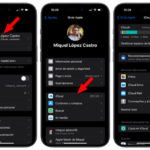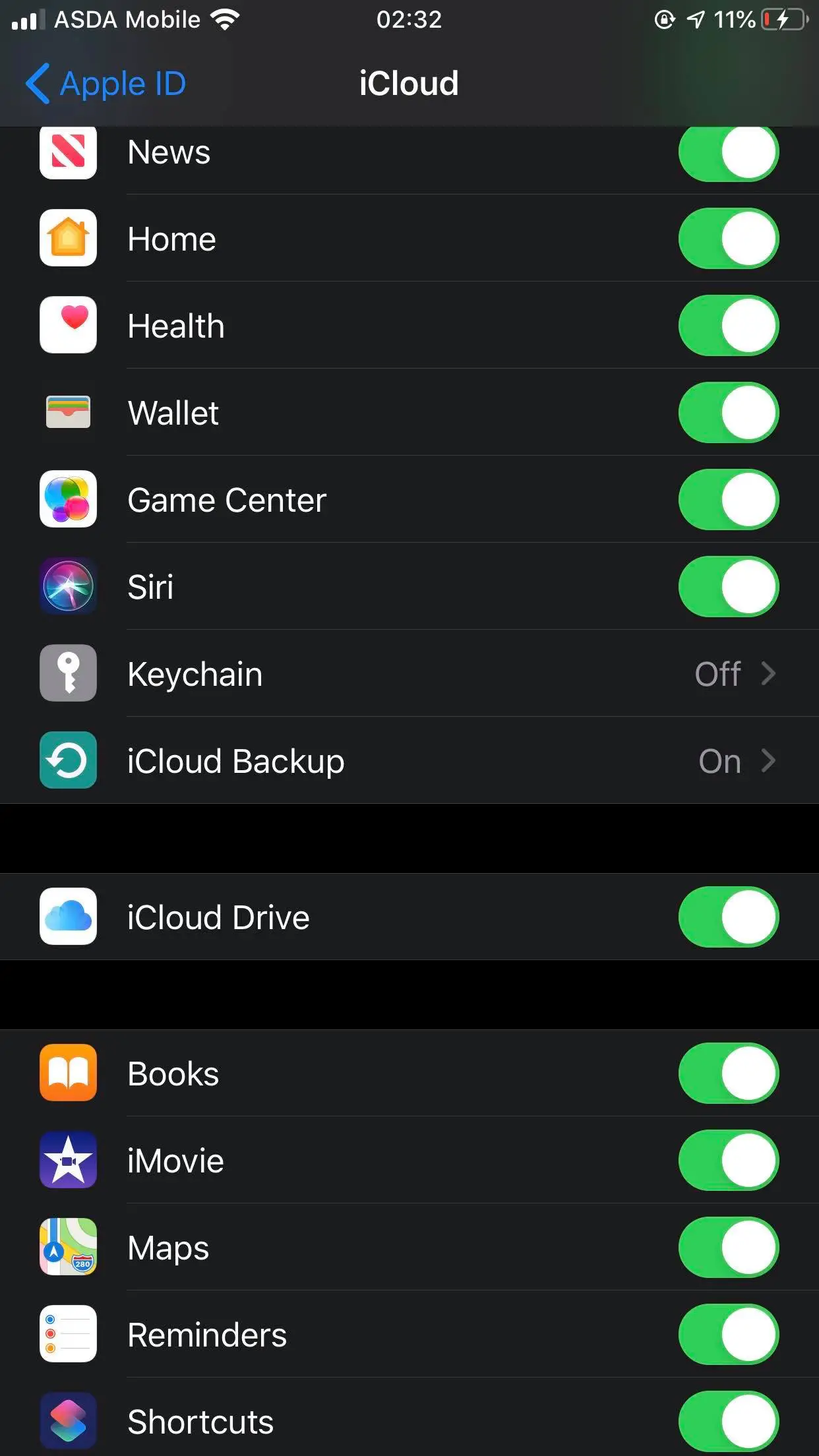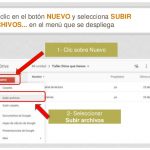Ya han pasado los días en que descargar un archivo zip en un iPhone requería una solución. La llegada de la aplicación Files facilitó a los usuarios el guardar los archivos zip en sus iPhones o iPads. La aplicación Files permite que un dispositivo iOS interactúe con los archivos y datos almacenados directamente en un dispositivo. Además, también permite que el dispositivo acceda a los datos de iCloud Drive.
El único requisito para descargar un archivo zip es que tengas la aplicación Files en tu iPhone. Si no tienes la aplicación, entonces tendrás que descargarla. Si tu dispositivo funciona con una versión antigua de iOS, no podrás obtener la aplicación y, por lo tanto, tendrás que hacer un largo recorrido para guardar los archivos zip en tu iPhone. Los dispositivos más antiguos necesitarán asistencia de terceros para descargar un archivo zip en ellos.
Descarga de archivos Zip en tu iPhone
1. Ve al lugar desde donde quieres descargar los archivos zip. Puede ser tu aplicación de Mail, el navegador Safari o cualquier otra aplicación.
2. 3. Pulse sobre el enlace o el archivo que desea guardar. Es lo mismo que suele hacer en su portátil o en cualquier otro dispositivo.
3. Al golpear el archivo, una pantalla aparecerá diciéndote que el archivo ha sido identificado como un archivo zip. También te presentará algunas opciones sobre qué hacer con el archivo zip. Las opciones dependen de las aplicaciones/características instaladas en tu iPhone.
4. Presiona la opción Abrir en Archivos para descargar y guardar el archivo zip en el destino deseado. 5. Alternativamente, puedes pulsar la opción Más (justo debajo de la opción Abrir en Archivos) y te presentará la opción Guardar en Archivos . Ambas opciones son las mismas, así que puedes elegir lo que creas conveniente.
Descomprimir los archivos
Una vez completado el proceso, puedes lanzar la aplicación Files y abrir la ubicación donde has guardado el archivo. Desafortunadamente, eso es solo la mitad del trabajo hecho. Descargar un archivo zip es bastante simple como ya has visto, pero descomprimir estos archivos aún requiere que descargues una aplicación de terceros. Sorprendentemente, no hay ninguna aplicación/característica nativa para este propósito y por lo tanto, necesitarás descargar el viejo y buen WinZip o el Visor de Zip.
Descargar y usar WinZip es muy fácil. Puedes dirigirte a la App Store para obtener el WinZip. Una vez que se descarga, su uso es similar al que se hace en una computadora portátil o PC. Además, al descargar el WinZip también tendrá la opción de abrir automáticamente los archivos zip directamente en su iPhone. El WinZip detectará los archivos zip y los enlaces desde la aplicación Mail o el navegador Safari y te ayudará a abrirlos y descomprimirlos directamente desde allí.
Si tienes fotos adjuntas como un archivo zip, podrás descomprimirlas a través de WinZip y guardarlas en tu aplicación de fotos. Además, si quieres compartirlas directamente (en lugar de guardarlas), puedes abrirlas en opciones como la aplicación Mail o Twitter, etc. También puedes copiar los archivos descomprimidos y hacer que se peguen en la ubicación deseada.
Ya es hora de que Apple empiece a buscar en estos asuntos también. Apple ha cubierto la mayoría de las características principales de forma nativa, pero todavía faltan algunas características importantes. La característica de descompresión de archivos nativa/app es ciertamente una de ellas.